用photoshop制作炫彩人物图片

1、 用photoshop打开人物素材图片;

因为图片上方空间小,按Ctrl+Alt+T调整大小;

2、 现在让多出来的空间与背景颜色融合,选择吸管工具,吸取与背景颜色最接近的颜色,新建图层,创建选区,填充前景色;
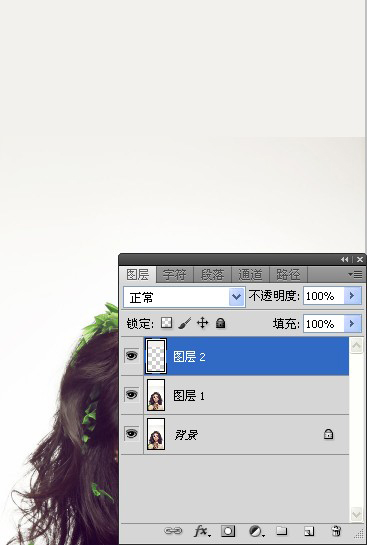
还不是很完善,合并图层,选择修补工具,使颜色融合;

3、 给图片添加背景颜色,选择渐变工具,径向渐变;
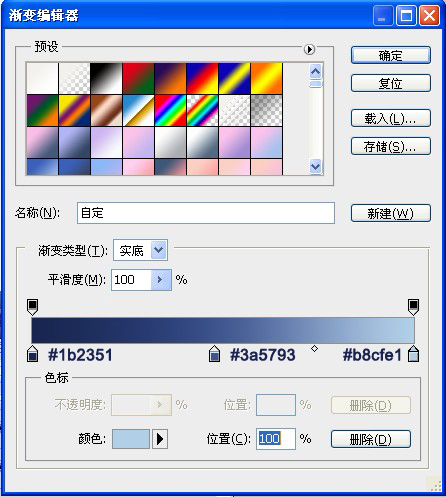
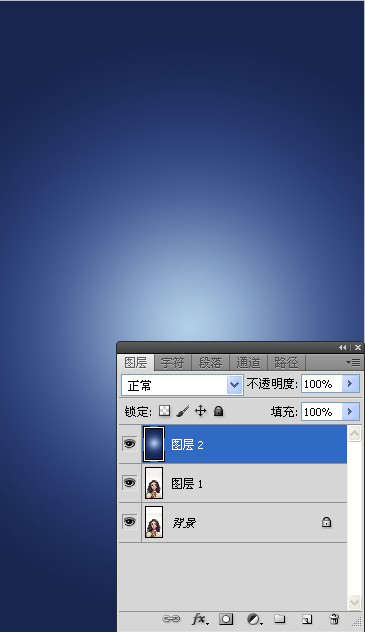
选择图层蒙版,画笔工具,让人物显现出来;
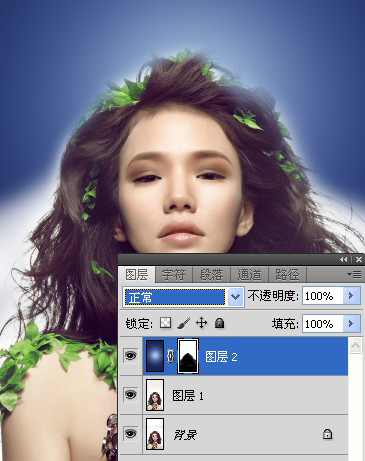
颜色加深,不透明度为60%;
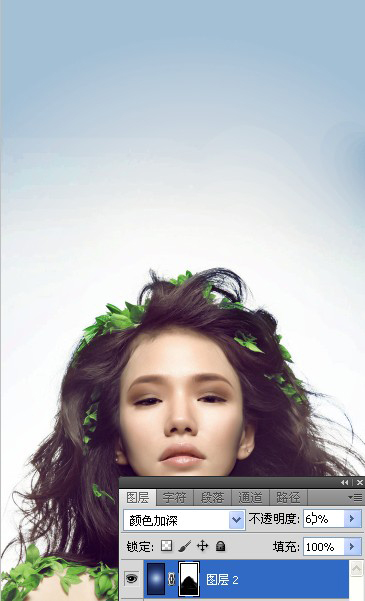
4、 打开素材图片,按Ctrl +T变形,使人物头部上方有一个曲线;
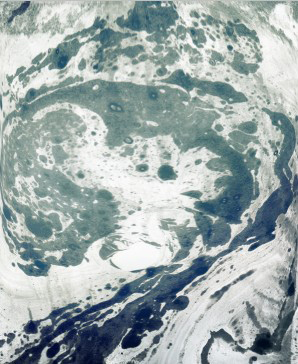
调整图层模式为柔光,不透明度为25%;

5、 新建图层,设置前景色为#464b61,用笔刷工具在人物周围涂抹;

设置强光,不透明度为12%;
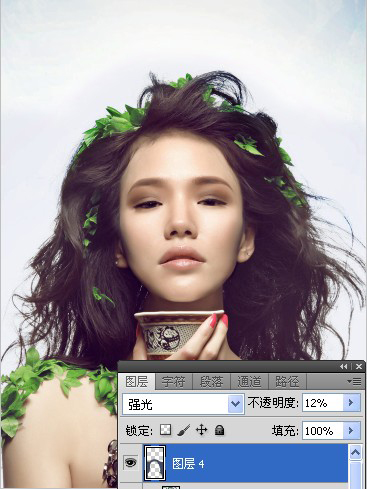
6、 重复步骤5,设置前景色为#000000;

设置柔光,不透明度为25%;
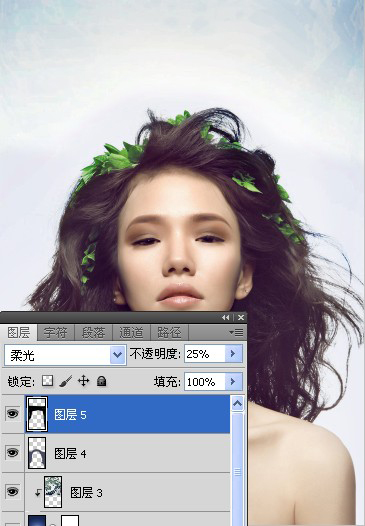
7、 打开素材图片,按Ctrl +T调整位置;

擦去多余部分,设置强光,不透明度为60%;

8、 重复步骤7,这次放在人物头部的右侧;设置强光,不透明度为80%;
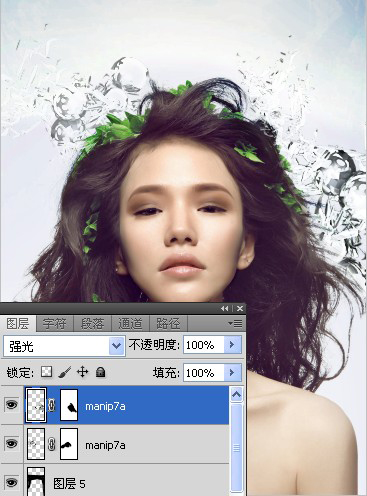
9、 打开素材图片,按Ctrl +T调整位置;擦去多余部分,设置强光,不透明度为70%;

10、 重复步骤9,这次放在人物头部的右侧;设置强光,不透明度为80%;
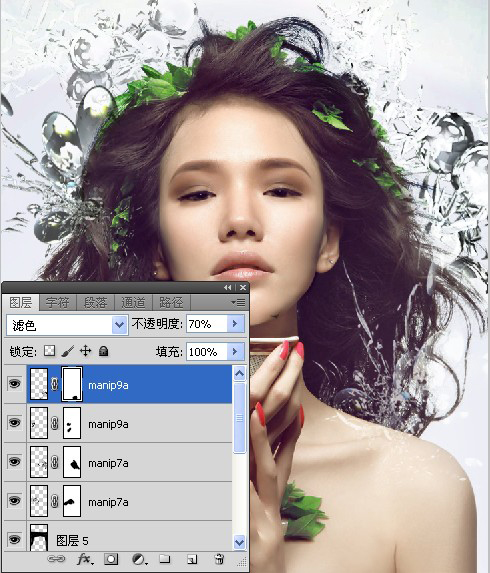
11、 打开素材图片,按Ctrl +T调整位置;
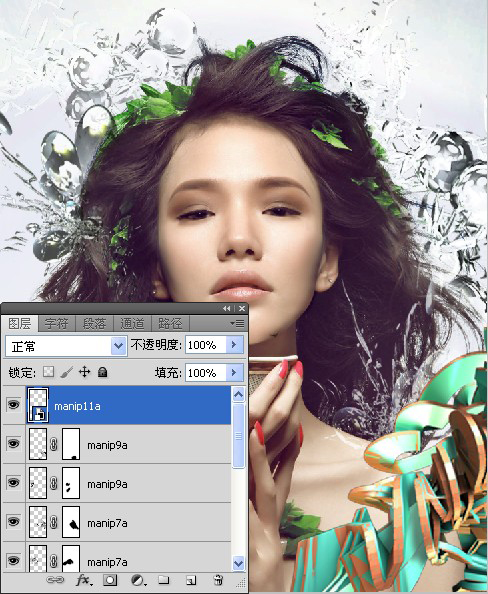
选择图像—调整—色相/饱和度;
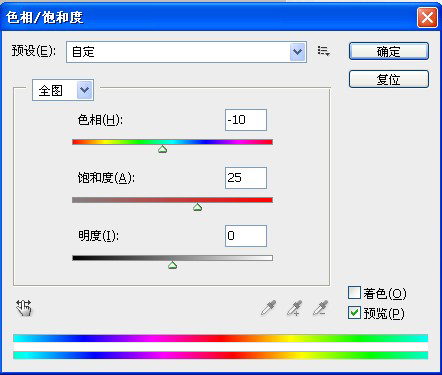
设置强光,不透明度为80%;

12、 打开素材图片,按Ctrl +T调整位置;
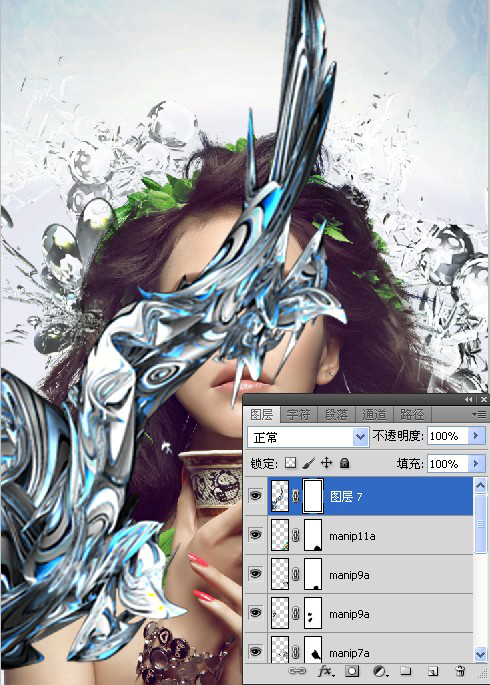
设置点光,不透明度为80%;
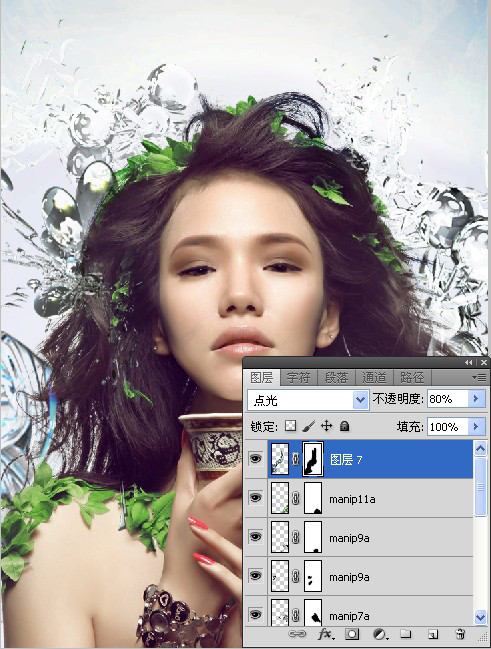
13、 打开素材图片,按Ctrl +T调整位置;

按Ctrl +T,选择变形;

选择图像—调整—色相/饱和度;
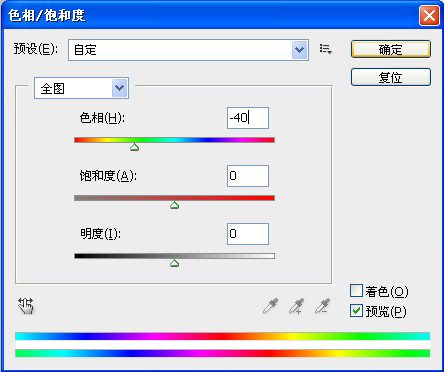
设置点光,不透明度为80%;
14、 打开素材图片,Ctrl+i反色;
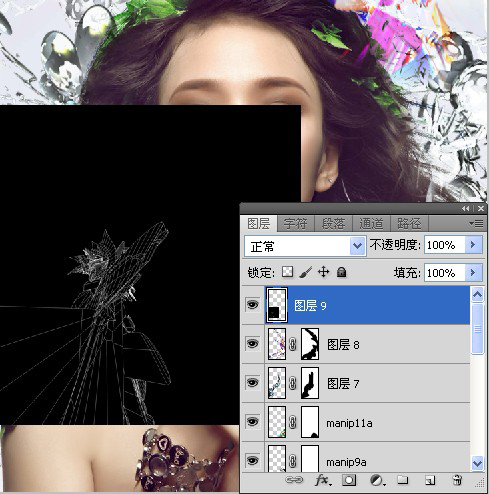
设置图层模式为滤色;
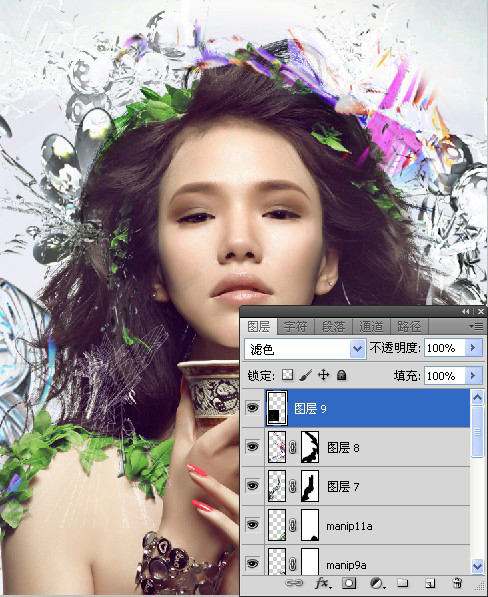
15、 打开素材图片,按Ctrl +T调整位置;

设置图层模式为滤色;
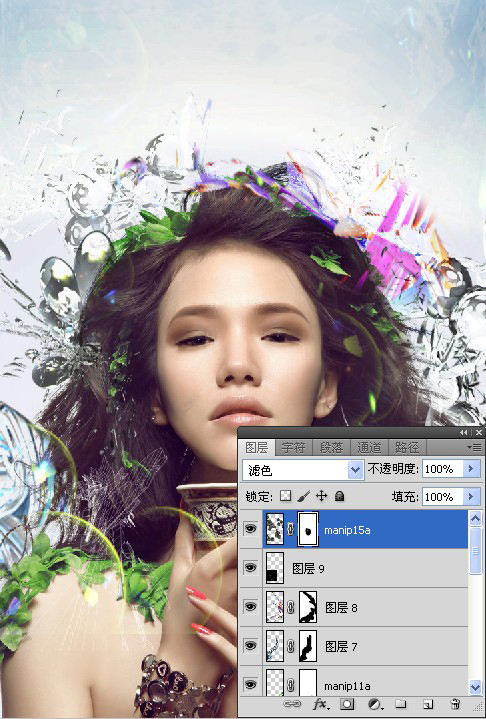
16、 打开素材图片,按Ctrl +T调整位置;
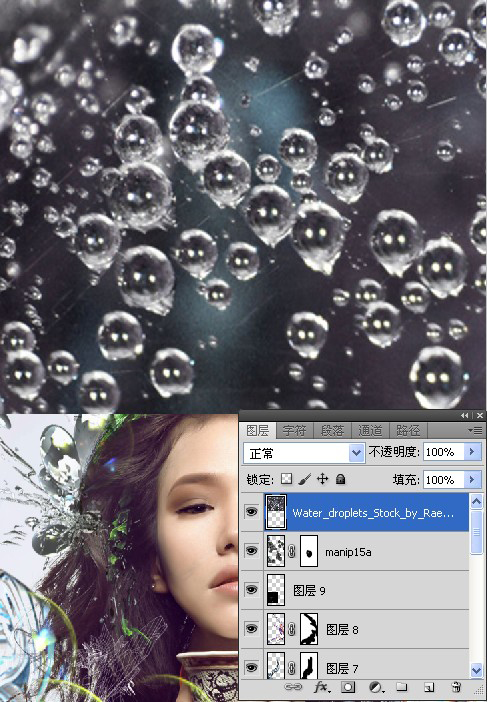
设置图层模式为滤色;

17、 选择钢笔工具,画一弯曲闭合路径,建立选区;

新建图层,选择渐变工具,线性渐变,填充渐变;
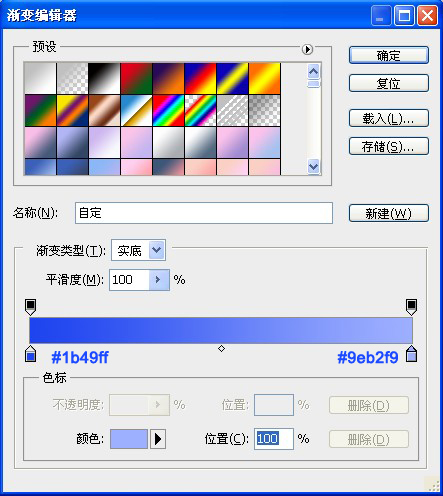

设置强光,不透明度为60%;
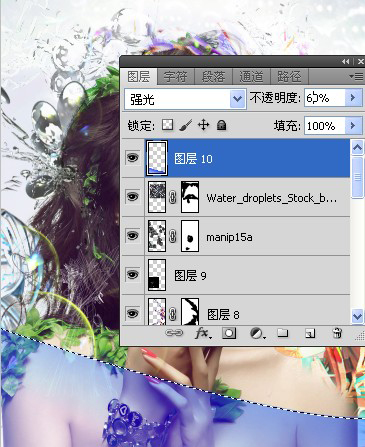
18、 选择钢笔工具,画一弯曲闭合路径,建立选区;
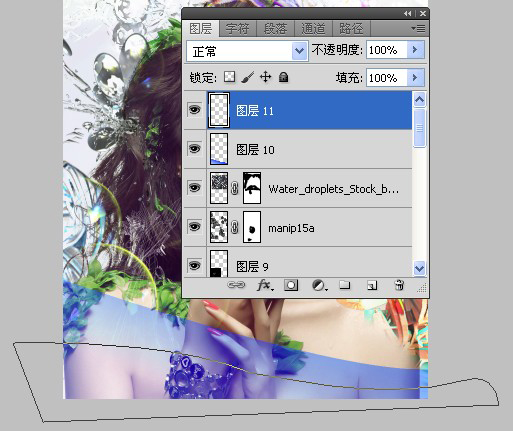
新建图层,选择渐变工具,线性渐变,填充渐变;
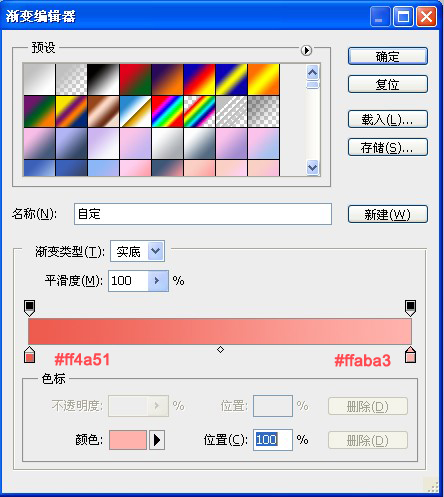
设置强光,不透明度为65%;
19、 选择钢笔工具,画一弯曲闭合路径,建立选区;
新建图层,选择渐变工具,线性渐变,填充渐变;
设置强光,不透明度为65%;

20、 选择钢笔工具,画一弯曲闭合路径,建立选区;
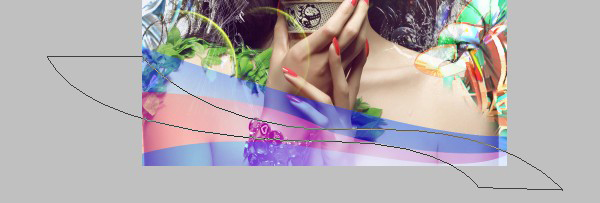
新建图层,选择渐变工具,线性渐变,填充渐变;
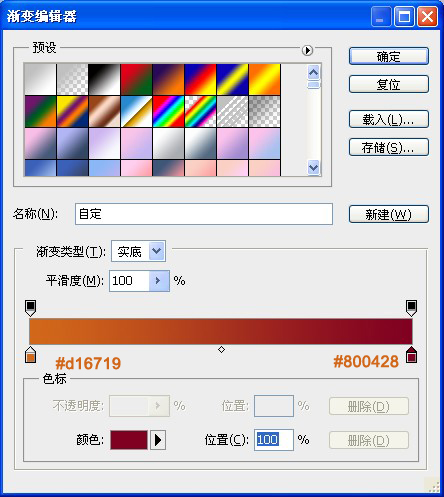
设置叠加;
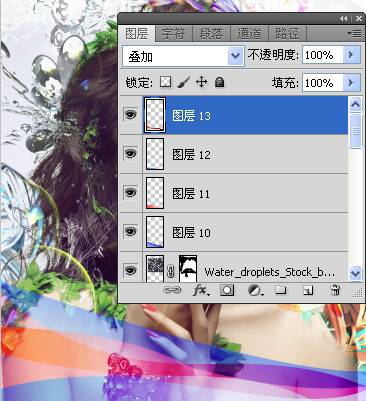
21、 选择钢笔工具,画一弯曲闭合路径,建立选区;
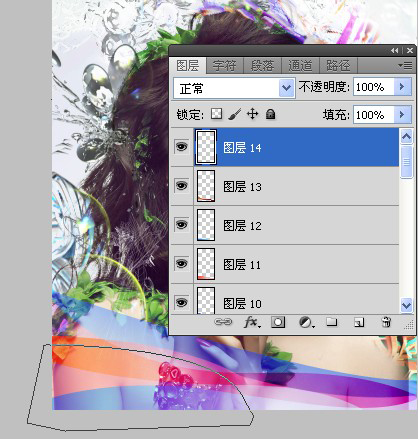
新建图层,选择渐变工具,线性渐变,填充渐变;
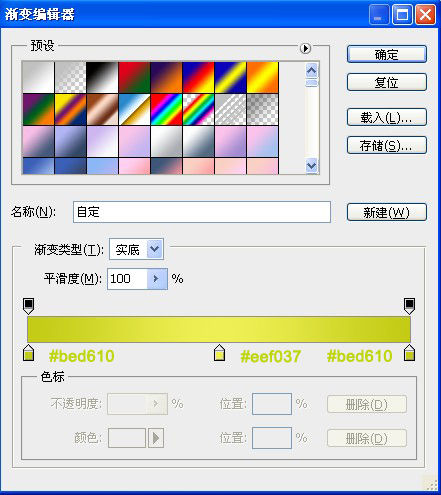
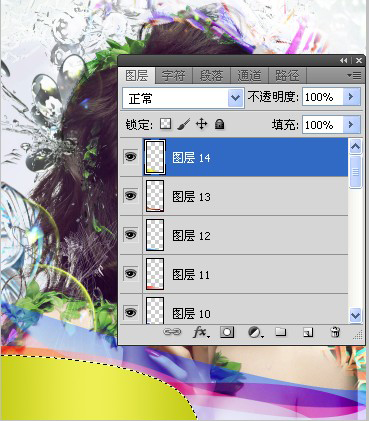
设置强光,不透明度为65%;
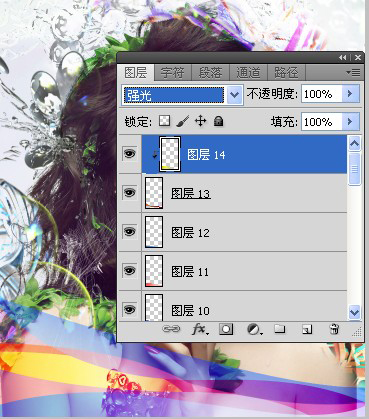
22、 选择钢笔工具,画一弯曲闭合路径,建立选区;
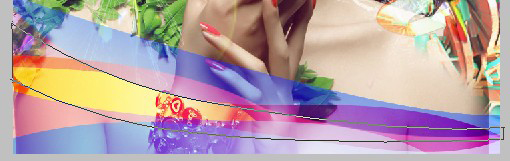
新建图层,选择渐变工具,线性渐变,填充渐变;
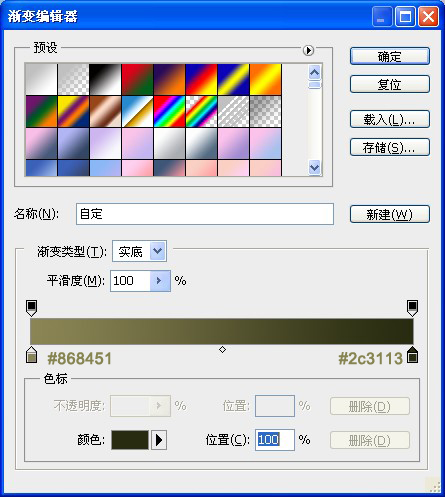
创建剪切蒙版,设置强光;
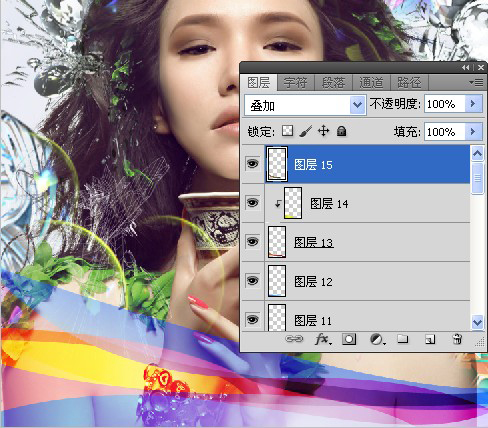
23、 选择钢笔工具,画一弯曲闭合路径,建立选区;
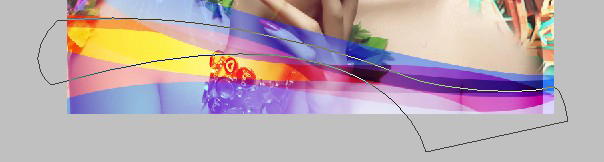
新建图层,选择渐变工具,线性渐变,填充渐变;

创建剪切蒙版,设置强光;
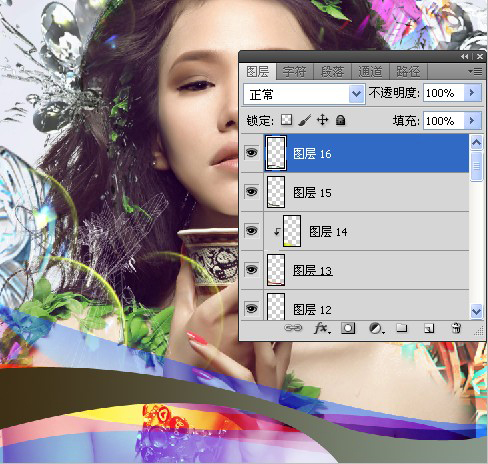
24、 新建图层,用钢笔工具画几条弯曲的线;
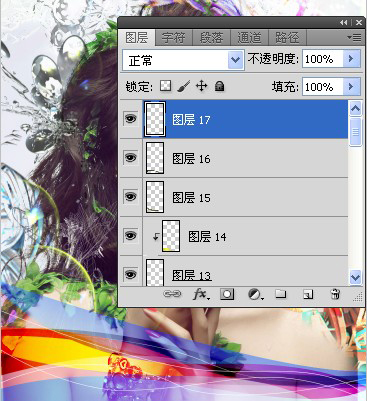
设置不透明度为50%;

25、 新建图层,设置径向渐变;
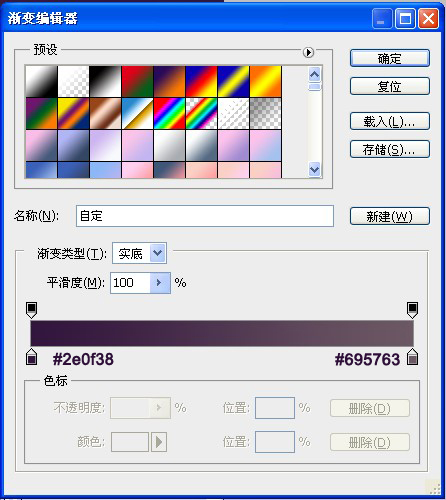
混合模式选为滤色,不透明度设置为60%;

26、 新建图层,设置径向渐变;
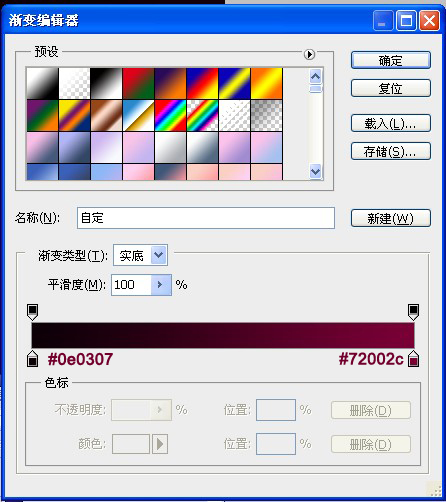
混合模式选为滤色,不透明度设置为80%;
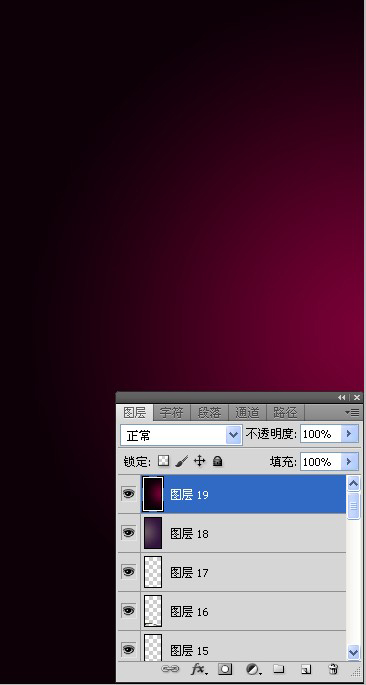
27、 设置曲线调整图层;
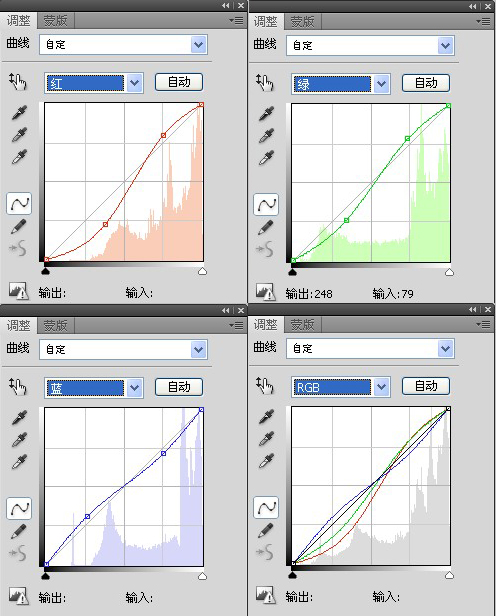

28、 设置照片滤镜;
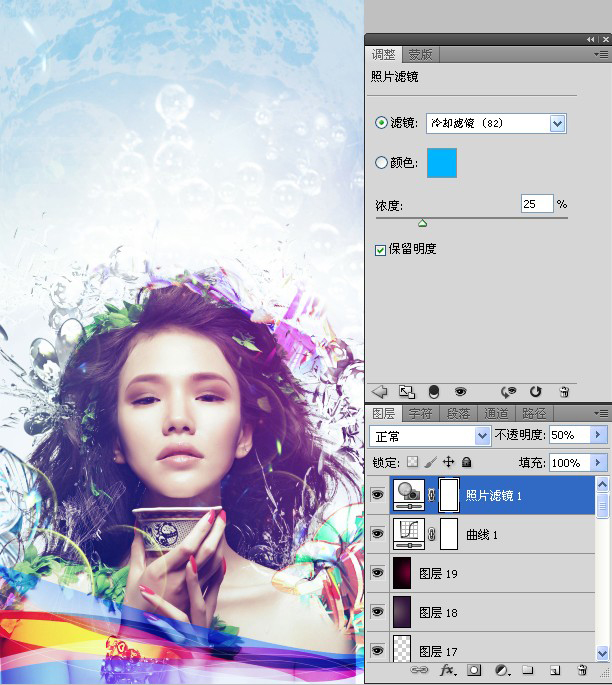
29、 设置可选颜色滤镜;

教程素材下载:制作炫彩人物素材
limiy 翻译
来源:站酷







